微信小程序游戏怎么电脑玩 Win10电脑版微信怎么使用微信小程序
更新时间:2024-04-27 16:07:29作者:xtliu
微信小程序成为越来越多人的日常生活不可或缺的一部分,但是许多人可能不清楚如何在Win10电脑上玩微信小程序,事实上在Win10电脑上使用微信小程序非常简单,只需下载安装适用于Win10系统的微信客户端,并登录自己的微信账号即可。接下来我们将介绍如何在Win10电脑上使用微信小程序,让你在电脑上也能畅快玩转微信小程序。
操作方法:
1.在电脑桌面上,双击打开电脑版“微信”,如下图所示
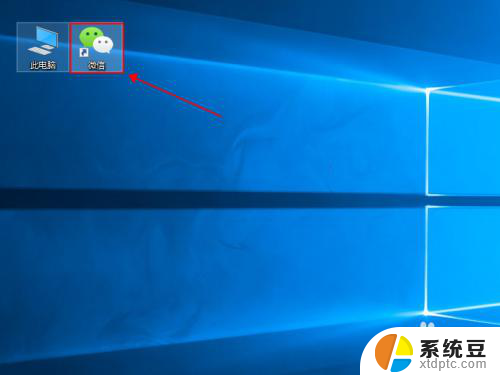
2.在弹出的登录二维码界面,用手机微信扫一扫。然后点击“登录”,即可登录电脑版微信,如下图所示

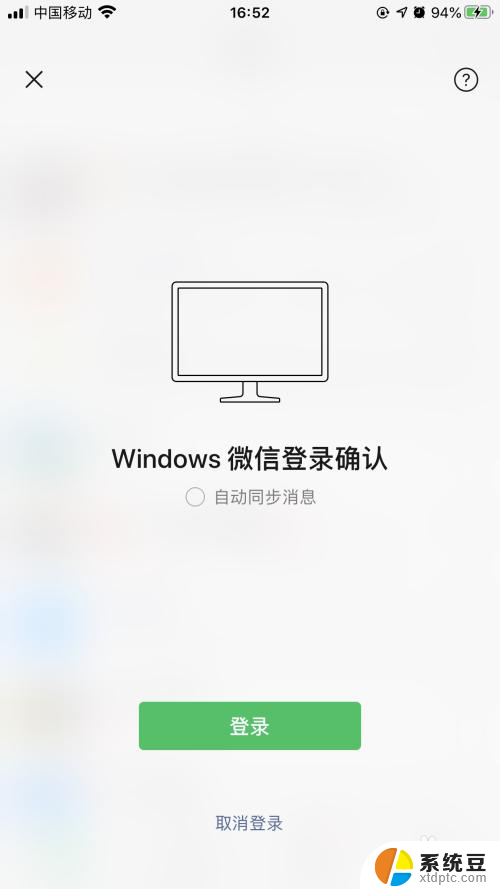
3.在电脑版微信主菜单,点击左侧的小程序图标,如下图所示
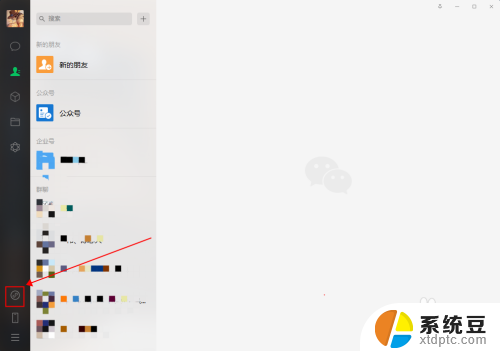
4.在弹出的小程序界面,拖到后面,点击选择“发现小程序”,如下图所示
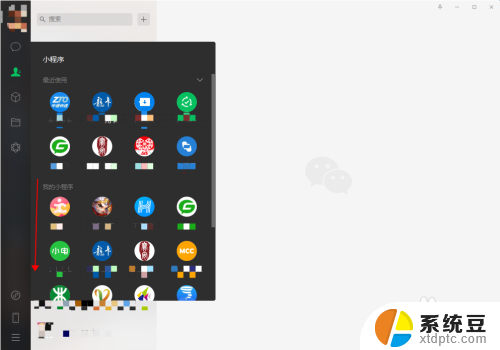
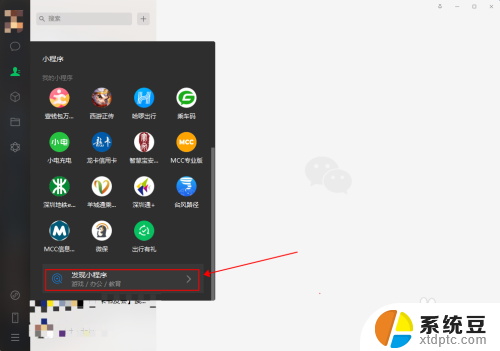
5.在发现小程序界面,可以根据页签点击选择喜欢的小程序或者小游戏。这里选择一个小游戏,如下图所示
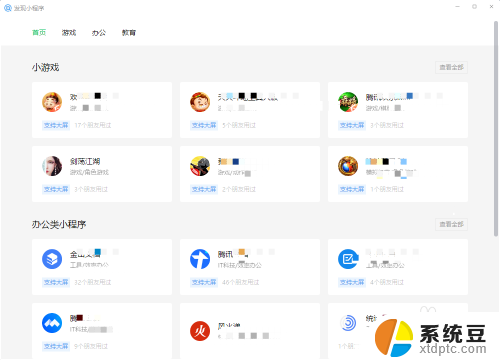
6.在小游戏上面会有一个“打开”按钮,点击“打开”。即可进行相应的小程序或小游戏了,如下图所示
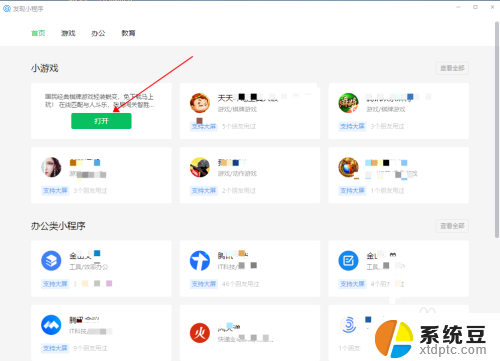

以上是微信小程序游戏如何在电脑上玩的全部内容,如果你遇到了这种情况,可以根据小编提供的方法来解决,希望对大家有所帮助。
微信小程序游戏怎么电脑玩 Win10电脑版微信怎么使用微信小程序相关教程
- 软件受信任在哪设置 如何在win10中添加应用程序到信任列表
- win10屏幕保护程序怎么关闭 如何关闭Win10屏幕保护程序
- 组策略禁止运行此程序 Win10组策略阻止了程序怎么解决
- win10 设置默认程序 软件 win7怎么修改默认程序
- Win10系统程序在哪里找到?一键快速找到Win10系统程序
- 因为应用程序的并行配置不正确win10 win10应用程序无法启动并行配置不正确怎么办
- windows开机很慢 win10开机破8秒的实用技巧
- 如何将软件设置成开机自动启动 Win10如何设置开机自动打开指定应用
- 为什么设不了锁屏壁纸 Win10系统锁屏壁纸无法修改怎么处理
- win10忘了开机密码怎么进系统 Win10忘记密码怎么办
- win10怎样连接手机 Windows10 系统手机连接电脑教程
- 笔记本连上显示器没反应 win10笔记本电脑连接显示器黑屏
win10系统教程推荐
- 1 windows开机很慢 win10开机破8秒的实用技巧
- 2 如何恢复桌面设置 win10怎样恢复电脑桌面默认图标
- 3 电脑桌面不能显示全部界面 win10屏幕显示不全如何解决
- 4 笔记本连投影仪没有声音怎么调 win10笔记本投影投影仪没有声音怎么解决
- 5 win10笔记本如何投影 笔记本投屏教程
- 6 win10查找隐藏文件夹 Win10隐藏文件查看方法
- 7 电脑自动开机在哪里设置方法 Win10设置每天定时自动开机
- 8 windows10找不到win7打印机 Win10系统电脑如何设置共享Win7主机的打印机
- 9 windows图标不显示 Win10任务栏图标不显示怎么办
- 10 win10总显示激活windows 屏幕右下角显示激活Windows 10的解决方法